Si mund ta mbyll një program nëse nuk mbyllet?
Aktualisht, sistemi operativ më i zakonshëm është Windows. Dhe një numër i madh i programeve të ndryshme janë shkruar për të. Problemi është se shumica dërrmuese e softuerit nga zhvilluesit e pavarur nuk testohen plotësisht, kështu që problemet me ngrirjen e softuerit dhe vetë kompjuterit në tërësi nuk janë të rralla.
Çfarë mund të them - edhe softueri nga zhvilluesit profesionistë dhe markat e mëdha ndonjëherë paraqet të njëjtat surpriza të pakëndshme. Çfarë duhet bërë në raste të tilla dhe si të mbyllet programi nëse nuk mbyllet? Ka disa metoda të provuara, ndër të cilat me siguri do të jeni në gjendje të gjeni atë optimale për rastin tuaj individual.
Si të mbyllni një program nëse nuk mbyllet - metoda të vërtetuara dhe funksionale
Pra, le të rendisim mënyrat më të zakonshme, të provuara dhe funksionale për të mbyllur një program të ngrirë në sistemin operativ Windows. Disa prej tyre janë mjaft të lehta dhe nuk kërkojnë njohuri të veçanta. Të tjerë supozojnë të paktën aftësi mesatare të PC. Disa metoda bëjnë të mundur vazhdimin e punës në sistemin operativ pa rindezje, me një përpjekje të dytë për të nisur programin e ngrirë. Të tjerët nuk lënë zgjidhje tjetër veç rinisjes së kompjuterit:
1. Metoda e parë është më e zakonshme, por e rëndësishme vetëm në rastet kur keni kohë të lirë. Kjo metodë është e thjeshtë në pritje. Pasi programi të ngrijë, mjafton të prisni nga 5-10 sekonda në 5-10 minuta. Më shpesh, një aplikacion i ngrirë ose mbyllet vetë ose vazhdon të funksionojë si zakonisht. Lojëra, softuer për mirëmbajtjen e PC, programe pune - e gjithë kjo më së shpeshti kërkon burime serioze, dhe nëse kompjuteri nuk përballon menjëherë ngarkesën e shtuar, mund të përjetoni ngrirje të ngjashme. Mund të prisni pak dhe softueri do të vazhdojë të funksionojë;
2. Metoda e dytë është gjithashtu mjaft e zakonshme. Nëse nuk mund të mbyllni një program të ngrirë me një kryq në krye të dritares së tij, mund të zgjidhni dritaren e tij duke klikuar me të majtën në kufirin e sipërm dhe duke mbajtur shkurtimisht kombinimin e tastit ALT+F5 në tastierë (nganjëherë ata rekomandojnë gjithashtu ALT+F4, por kjo metodë nuk funksionon Gjithmonë). Me një probabilitet 70%, programi do të ndalojë së punuari dhe proceset e sistemit operativ do të funksionojnë përsëri si më parë. Pas kësaj, mund të provoni të nisni përsëri programin e dëshiruar, duke pritur disa minuta para se të provoni (në mënyrë që procesi i tij në sistem të vdesë më në fund);

3. Metoda e tretë është mjaft e thjeshtë. Mund ta vendosni miun mbi shiritin e detyrave në fund të ekranit, të gjeni shfaqjen e programit të punës atje, të vendosni treguesin e miut mbi këtë ekran, të klikoni me të djathtën dhe të zgjidhni "Mbyll aplikacionin/programin" nga menyja rënëse. Shpesh kjo metodë funksionon dhe softueri detyrohet të fiket;

4. Metoda e katërt është më e vështirë, por kushdo mund ta përballojë atë. Nëse programi është i ngrirë dhe këshillat e mëparshme nuk ndihmuan, atëherë duhet ta mbyllni atë përmes "Task Manager" - ai është i disponueshëm në çdo sistem operativ Windows dhe mund të lansohet në mënyra të ndryshme. Për shembull, duke klikuar me të djathtën në shiritin e detyrave në fund të ekranit dhe duke zgjedhur artikullin përkatës të menusë, ose duke shtypur kombinimin e tastit CTRL+SHIFT+ESC.
Pra, në "Task Manager" do të shihni një listë të të gjitha aplikacioneve që funksionojnë. Ai gjithashtu do të përmbajë programin tuaj të ngrirë. Klikoni me të djathtën mbi të dhe zgjidhni "Përfundo procesin" nga menyja që shfaqet. Në 85% të rasteve kjo ndihmon dhe programi mbyllet menjëherë. Nëse kjo nuk ndihmon, atëherë në të njëjtin "Task Manager" ne zgjedhim programin tonë të ngrirë, kliko me të djathtën mbi të dhe kliko në artikullin "Shko në përpunim". Do të shihni disa procese që nisi programi i ngrirë. Ju mund t'i çaktivizoni ato një nga një, derisa aplikacioni të ndalojë plotësisht dhe të mbyllet plotësisht;

5. Metoda e pestë është edhe më e vështirë, por të gjithë mund ta bëjnë. Do të jetë i dobishëm nëse programi nuk është në listën e Task Manager. Kjo gjithashtu ndodh, kështu që mos u habitni - është normale. Në "Dispeçer", shkoni nga skeda "Programet" në skedën "Proceset" dhe, në listën që shfaqet, kërkoni aplikacionin e ngrirë me emrin e tij. Ai gjithashtu tregon ngarkesën në procesorin e kompjuterit nga proceset aktuale dhe të dhëna të tjera - prej tyre është e lehtë të përcaktohet se çfarë është e varur në kompjuterin tuaj dhe çfarë po shkakton ngadalësimin e kompjuterit. Mbyllja e një procesi ndodh saktësisht siç përshkruhet në paragrafin e mësipërm - kliko me të djathtën mbi proces, në meny zgjidhni opsionin për ta përfunduar atë - kjo është ajo;

6. Metoda e gjashtë do të kërkojë instalimin e softuerit shtesë. Ka shumë programe të palëve të treta nga zhvillues të pavarur që kontrollojnë dhe monitorojnë proceset në kompjuterin tuaj, duke ju lejuar t'i menaxhoni ato pak. Ne nuk do t'i rendisim këtu, pasi ka vërtet shumë prej tyre, duke filluar nga Total Commander dhe duke përfunduar me aplikacione të ndryshme pak të njohura.
Ndoshta mund të ndaleni në programin e mrekullueshëm CCleaner, i cili ju lejon të menaxhoni fillimin e aplikacioneve, heqjen e tyre dhe pastrimin e regjistrit nga shënimet e majta. Shpesh ka situata kur një aplikacion i ngrirë është një virus ose thjesht një program i montuar në mënyrë të shtrembër. Ndonjëherë është e mundur të përfundoni procesin e tij vetëm duke hequr dhe pastruar kompjuterin nga të gjitha bishtat që ky softuer mund të lërë në të.
Si të mbyllni një program nëse nuk mbyllet - një metodë radikale
Mënyra më radikale për mbylljen e një programi që nuk mbyllet është heqja e tij dhe rinisja e plotë e kompjuterit. Shumë shpesh, përdoruesit pa e ditur ose aksidentalisht instalojnë një aplikacion në kompjuterin e tyre, i cili kërkon instalimin e një pakete të tërë programesh të pakuptueshme (për shembull, ato kineze, të cilat janë shtuar në fillim dhe janë shumë të vështira për t'u hequr, veçanërisht nëse nuk e dini se çfarë eshte). Për shembull Baidu. Kam shkruar në lidhje me të në detaje në këtë artikull:
Programi CCleaner ju lejon jo vetëm të hiqni aplikacionet e panevojshme, por edhe të pastroni hyrjet prej tyre në regjistrin e sistemit operativ. Mund ta përdorni gjithashtu për të hequr programet nga fillimi, gjë që mund të jetë shumë e dobishme në situatat kur kompjuteri ndizet dhe aplikacionet e pakuptueshme lëshohen automatikisht menjëherë, të cilat nuk mund të mbyllen duke përdorur mjete të zakonshme.
Si të përdorni CCleaner? Ju mund të mësoni nga ky artikull:

Mbyllja e programeve, nëse nuk mbyllen vetë, mund të bëhet duke përdorur një metodë radikale, veçanërisht nëse bëhet fjalë për softuer të paligjshëm (edhe pse nëse është e mundur të riinstaloni programin e dëshiruar, atëherë mund të bëhet edhe kjo). Së pari, ne përpiqemi ta heqim procesin përmes "Task Manager" dhe nëse nuk është atje ose nuk mund të hiqet për ndonjë arsye, nisni CCleaner, gjeni atë problematik në listën e programeve të instaluara dhe fshini atë. Me shumë mundësi, do të shfaqet një njoftim se programi po funksionon dhe nuk mund të fshihet.
Ne e shpërfillim atë dhe vazhdojmë procesin e çinstalimit. Pas kësaj, shkoni te skedari "Regjistri" dhe pastroni atë, duke hequr të gjitha referencat për programin problematik prej tij. Përmes këtij softueri mund të gjeni edhe rrugën ku është instaluar programi dhe të fshini manualisht dosjen me skedarët e tij.

Kjo ju garanton që pas rinisjes së kompjuterit, softueri problematik nuk do të hapet dhe nuk do të ngrijë së bashku me të gjithë sistemin. Pas përfundimit të këtyre veprimeve, mos harroni të hiqni të gjitha bishtat nga programi problematik duke ekzekutuar përsëri pastruesin e regjistrit.
Nëse ndonjë program ka ndaluar së përgjigjuri, ai nuk i përgjigjet as miut, as tastierës, dhe ndoshta edhe mesazhi "programi nuk po përgjigjet" shfaqet, ky quhet program i ngrirë.
Ndonjëherë ndodh që një program i ngrirë të mos ndërhyjë në punën tuaj, por ndonjëherë, përkundrazi, për shkak të një programi të ngrirë, puna e të gjithë sistemit operativ mund të ngadalësohet, në çdo rast, problemi duhet të zgjidhet, diçka duhet të jetë bërë.
Çfarë nuk duhet bërë:
1) Hiqeni spinën nga priza- ky është gabimi më i madh që mund të bëni në këtë situatë. Një ndërprerje e papritur e energjisë është shumë stresuese për kompjuterin tuaj. Ky artikull përfshin gjithashtu fikjen e kompjuterit duke përdorur butonin e fillimit në njësinë e sistemit dhe fikjen e tij duke shtypur çelësin e furnizimit me energji elektrike. Thelbi i këtyre metodave është i njëjtë, ju ndaloni furnizimin me energji elektrike.
2) Shtypni butonin e rivendosjes– ky buton ndodhet në pjesën e përparme të njësisë së sistemit dhe shërben për të detyruar një rindezje. Duhet të shtypet vetëm në situatat më të pashpresa, kur metodat e tjera nuk ndihmojnë.
3) Bëni lëvizje të panevojshme– nëse sistemi juaj operativ ka filluar të ngadalësohet për shkak të një programi të ngrirë, atëherë çdo veprim i panevojshëm vetëm sa do ta përkeqësojë situatën. Me veprime të panevojshme nënkuptoj përpjekjen për të rifilluar një program të ngrirë (në asnjë rrethanë nuk duhet ta bëni këtë), nisja e ndonjë programi tjetër, hapja e menysë së fillimit ose një menu tjetër. Nëse situata është veçanërisht kritike, atëherë nuk duhet të lëvizni thjesht miun, pasi kursori mund të ngrijë dhe do të jetë më e vështirë për të zgjidhur problemin.
4) Prisni një kohë shumë të gjatë– si rregull mjafton të presësh pesë minuta për të kuptuar që programi është ngrirë, nëse kompjuteri është i dobët jepi 15–20 minuta. Zakonisht është e kotë të presësh më tej.
5) Jini nervoz– shkelmimi i njësisë së sistemit ose përplasja e tastierës në tavolinë nuk do ta ndihmojë këtë çështje. E shkrova në mënyrë specifike këtë pikë, sepse për arsye të panjohura njerëzit ndonjëherë e bëjnë këtë (ndoshta për shkak të së kaluarës sonë, kur një TV me tub nuk donte të punonte, ata zakonisht e goditnin me dorë dhe kjo ndihmonte). Një kompjuter nuk është një televizor me tub, prandaj mos e goditni.
Çfarë duhet bërë
Ju duhet të përpiqeni të mbyllni programin, nëse klikimi në kryq në këndin e sipërm të djathtë dhe kombinimi alt + f4 nuk ju ndihmon, atëherë duhet të bëni sa më poshtë:
Shtypni kombinimin e tastit për të hapur menaxherin e detyrave:
Për Windows xp "Ctrl + Alt + Del".
Për Windows 7 "Ctrl + Shift + Esc".
Në menaxherin e detyrave, shkoni te skedari "Aplikimet", nëse programi juaj shfaqet në seksionin e detyrave, atëherë zgjidhni atë dhe klikoni në butonin "Përfundo detyrën". Nëse nuk ka reagim menjëherë, nuk keni nevojë të shtypni përsëri këtë buton, thjesht duhet të prisni pak. Pas një kohe, do të shfaqet një dritare që paralajmëron se të dhënat mund të humbasin, do t'ju duhet të klikoni në butonin "Finish now". Për shembull, shihni pamjen e ekranit (kam përfunduar programin e punës, kështu që teksti juaj do të jetë i ndryshëm, por parimi është i njëjtë).
Nëse nuk mund ta përfundoni programin në këtë mënyrë, atëherë klikoni me të djathtën mbi programin e ngrirë dhe zgjidhni "Shko te procesi" nga menyja rënëse. Do të çoheni automatikisht në skedën "Proceset", procesi i kërkuar tashmë do të theksohet, thjesht duhet të klikoni në butonin "Përfundimi i procesit".


Nëse programi i ngrirë nuk shfaqet në skedën "Aplikimet", atëherë duhet të shkoni te skedari "Proceset", të gjeni procesin e programit të ngrirë dhe ta përfundoni atë. Mënyra më e lehtë për të kërkuar një proces është me emër; mund të kërkoni gjithashtu sipas shkallës së ngarkesës së procesorit; zakonisht për një aplikacion të ngrirë kjo përqindje është e madhe.
Në këtë udhëzues, ne do të shohim se si të mbyllim me forcë një program edhe nëse programi nuk do të mbyllet duke përdorur menaxher detyrë. Për të mbyllur detyrat ose programet e pazgjidhura, mund të përdorni mjetin taskkill.exe ose të provoni të përfundoni pemën e procesit. nëse hapni " Menaxher detyrë", klikoni me të djathtën mbi proces dhe zgjidhni Plotësoni detyrën, atëherë procesi duhet të mbyllet. Nëse kjo nuk ndodh, shkoni te " inteligjencë", klikoni me të djathtën në proces dhe zgjidhni " Përfundo pema e procesit". Ndoshta kjo do të ndihmojë. Nëse jo, atëherë le të shkojmë më thellë dhe të kuptojmë se si të detyrojmë mbylljen e programeve të mbyllura dhe të vrasim procesin.
Si të mbyllni me forcë një program që Task Manager nuk mund ta përfundojë
Gjëja e parë që duhet të provoni është të shtypni zgjidhni aplikacionin që dëshironi të mbyllni dhe më pas shtypni kombinimin e butonave Alt + F4. Nëse nuk ju ndihmon, atëherë përdorni aftësi detyrash.
1 . Hapni një komandë si administrator dhe futni komandën. Ju mund ta bëni këtë duke shtypur fjalën "vija e komandës" në "kërkimin" e menysë së fillimit, duke klikuar me të djathtën në butonin përkatës dhe duke zgjedhur ekzekutimin si administrator.
2 . Për të vrarë ndonjë proces specifik, futni komandën e mëposhtme Taskkill / IM browser.exe / F. Ku /F përdoret për të vrarë me forcë një proces dhe browser.exe Ky është procesi i shfletuesit Yandex që kam nisur.
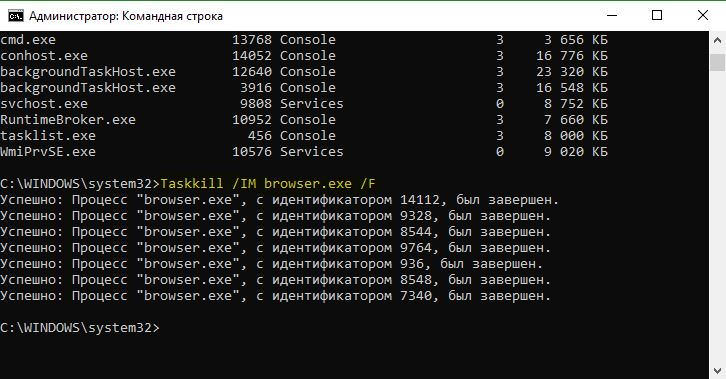
3 . Ju gjithashtu mund të vrisni çdo proces specifik duke përdorur ID-në e tij, komanda e listës së detyrave shfaq gjithashtu ID-të e procesit. Ju mund të shihni kolonën PID në pamjen e ekranit 1. Për të vrarë çdo proces duke përdorur ID-në e tij, ekzekutoni komandën Taskkill /PID 2704 /F
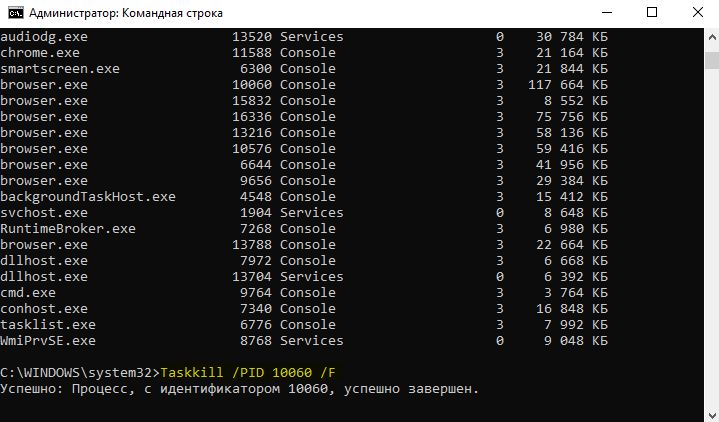
4 . Për të vrarë procese të shumta nga PID, lëshoni komandën e mëposhtme Taskkill /PID 15580 7352 14580 12488 /F .
Shumë shpesh, përdoruesit hasin një problem të tillë kur softueri ndalon t'i përgjigjet ndonjë veprimi dhe në vend të kursorit të zakonshëm shfaqet një orë rëre (Windows), që tregon se një proces po ndodh, por pas një kohe të caktuar nuk vërehen ndryshime. Në këtë rast, programi thuhet se është i ngrirë. Nëse puna nuk vazhdon pas 5-10 minutash, atëherë është mirë ta mbyllni këtë aplikacion ose lojë në modalitetin e urgjencës. Artikulli do të flasë për atë që nuk nevojitet dhe çfarë duhet bërë nëse programi ngrin.
Çfarë nuk duhet bërë?
Shumë shpesh, jo përdoruesit më të avancuar bëjnë shumë veprime të nxituara që mund të përkeqësojnë situatën dhe të çaktivizojnë si sistemin operativ ashtu edhe "hardware" - pjesët e kompjuterit. Ekziston edhe një listë e veprimeve të gabuara që janë veçanërisht të njohura kur programi ngrin. Duhet ta studioni me kujdes dhe të mos bëni kurrë veprimet e mëposhtme.
- Shkëputja e një kompjuteri nga furnizimi me energji elektrike është vendimi më i nxituar, pasi një kompjuter, si çdo pajisje tjetër, punon me energji elektrike. Problemet mund të lindin në mënyra të ndryshme: nga një mosfunksionim i sistemit operativ deri te furnizimi me energji i djegur. Çaktivizimi i përdorimit të butonit "Start" në njësinë e sistemit mund të shkaktojë një efekt të ngjashëm.
- Një rindezje emergjente ose "Rivendosja" këshillohet të përdoret në situata kur metodat bazë thjesht nuk funksionojnë.
- Lëvizjet shtesë të miut, duke provuar të gjithë tastet në tastierë, etj. nuk janë efektive gjatë një ngrirjeje, pasi çdo veprim shtesë ngarkon sistemin, i cili tashmë është ngadalësuar nga një program që nuk funksionon.
- Pritjet e gjata gjithashtu nuk do të ndihmojnë në zgjidhjen e problemit, pasi statistikat tregojnë se një ngrirje e tillë largohet brenda 5-10 minutave. Nëse e tejkaloni këtë periudhë kohore, duhet të mendoni të filloni ndonjë hap aktiv për të rregulluar problemin.
- Nuk ka nevojë të jesh nervoz apo histerik. Nëse po shkruanit një dokument teksti, atëherë ka shumë të ngjarë që rezervimi në një redaktues teksti do t'ju lejojë të ruani një pjesë të asaj që keni shkruar, por qelizat nervore nuk do të restaurohen. Nuk ka nevojë të shkelmoni procesorin ose të goditni tastierën dhe miun nga zemërimi, pasi veprime të tilla mund të çojnë vetëm në deformim fizik, por nuk do ta shpëtojnë situatën.
Hapat për të mbyllur një program të ngrirë në Windows
Në rastin e të gjitha versioneve të njohura të Windows, është më e lehtë, pasi veprimi fillestar për të mbyllur programin që shkaktoi problemin organizohet nga vetë sistemi operativ. Një dritare e ngjashme (foto) do të shfaqet kur ndonjë program ngrin dhe do t'ju lejojë: të prisni derisa të kalojë ngrirja, të mbyllni programin ose të kërkoni një zgjidhje për problemin në internet. Në praktikë, përdoren vetëm dy butonat e parë.
Gjithashtu, për të gjitha versionet e Windows, ekziston një metodë tjetër për përfundimin urgjent të çdo aplikacioni në funksion - duke përdorur "Task Manager". Në mënyrë tipike, ky shërbim thirret nga kombinimi i tastit "Ctrl" + "Shift" + "Esc".
Për përdoruesin mesatar, funksionaliteti i këtij shërbimi është shumë i thjeshtë. Ju do të duhet të përdorni vetëm skedat: "Aplikimet" dhe "Proceset". Në skedën e aplikacioneve mund të shihni të gjitha aplikacionet aktive të përdorura nga përdoruesit (kjo nuk përfshin proceset e fshehura në sistemin operativ). Më pas, duke hapur menynë e tekstit kur klikoni me të djathtën në një aplikacion të ngrirë, mund të "Përfundoni detyrën", e cila duhet të shkaktojë mbylljen e programit.
Nëse ky veprim nuk ndihmon në zgjidhjen e problemit, atëherë duhet të shkoni te skeda "Proceset". Por më shpesh ai përmban një listë të madhe të proceseve që korrespondojnë me programe të ndryshme që ekzekutohen në sfond. Për të gjetur shpejt procesin që na nevojitet, është më mirë të zgjidhni artikullin "Shko në përpunim" në skedën "Aplikimet" në menunë e tekstit të një programi të caktuar, pastaj në rreshtin e zgjedhur, përsërisni hapjen e menysë së tekstit. dhe klikoni "Përfundo procesin". Nëse softueri funksionon në modalitetin me shumë skeda, me shumë dritare, mund të përdorni një opsion tjetër dhe të zgjidhni "Përfundo pemën e procesit", e cila do të sjellë mbylljen e të gjithë elementëve të hapur.
Gjithashtu, shpesh ndihmon kombinimi i tastit "Alt" + "F4", i cili mund të funksionojë vetëm nëse përdoruesi është në një dritare të një programi që nuk funksionon normalisht. Nëse shtypet, mund të ndodhë mbyllja emergjente. Kjo metodë, si menaxheri i detyrave, përballet mirë me mbylljet emergjente dhe aplikacionet që funksionojnë normalisht.
Si të mbyllni një program të ngrirë në Mac?
Nëse pajisja që po përdorni funksionon në platformën Mac OS, atëherë ka një sërë mënyrash për të mbyllur një program që varet dhe nuk u përgjigjet kërkesave të operatorit.
- Përdorni kombinimin "Cmd" + "Alt" + "Esc", pas së cilës do të shfaqet dritarja "Përfundimi me forcë i programeve", në të cilën duhet të zgjidhni programin shqetësues. Nëse përdoruesi nuk mund të vendosë se cili aplikacion po shkakton ngadalësimin e të gjithë sistemit, atëherë është e nevojshme të çaktivizoni atë përballë të cilit në rresht shfaqet parametri "Nuk përgjigjet". Çaktivizimi ndodh kur zgjidhni dhe shtypni butonin "Fund" ose kur përdorni kombinimin më të rëndë të tasteve "Cmd" + "Alt" "Shift" + "Esc". Përndryshe, dritarja e mbylljes mund të thirret përmes menysë "Apple", e cila mund të futet duke klikuar në logon "Apple" në panelin e kontrollit në krye të ekranit dhe më pas duke zgjedhur "Force shutdown".
- Një tjetër mundësi është mbyllja e aplikacionit përmes Dock-it që ndodhet në fund të ekranit. Për të detyruar mbylljen, duhet të mbani të shtypur "Alt", pastaj klikoni me të djathtën në shkurtoren e programit të varur dhe zgjidhni "Finish" nga lista që shfaqet.
Gjithashtu, përdoruesit më të avancuar mund të mësojnë metoda shtesë të veprimit në një situatë të tillë, të cilat vlejnë për të punuar me Terminalin (konsolën në Mac OS) dhe programin e sistemit Monitor. Metodat më komplekse që kërkojnë njohuri të caktuara mund të studiohen në internet.
Nga sa më sipër, mund të konkludojmë se mund të përballeni me çdo problem që lind gjatë funksionimit të softuerit, por nuk duhet të bëni panik nëse programi thjesht nuk i përgjigjet kërkesave tuaja. Secila prej këtyre metodave do të jetë në gjendje të zgjidhë një problem specifik, dhe nëse asgjë nuk ndihmon, ka shumë këshilla të dobishme në internet se si të shmangni ose eliminoni një situatë të ngjashme në të ardhmen. Në rast se nuk ka asnjë metodë efektive atje, ekziston një buton urgjent "Rivendosje" për të rifilluar kompjuterin, por ai duhet të përdoret vetëm si mjeti i fundit.
Alt+F4 është një kombinim universal për mbylljen e çdo programi. A keni lundruar në rrjet? Alt + F4 - shfletuesi është i mbyllur. A keni punuar në Photoshop? Alt+F4! Në fakt, nëse dëshironi, me Alt+F4 mund të dilni nga dritaret deri në komandën e mbylljes.
Por ndonjëherë nuk është aq e thjeshtë. Programi mund të ngrijë dhe të refuzojë të mbyllet edhe me komandën Alt+F4. Në këtë rast, hapi tjetër është Ctrl+Alt+Del, apo jo? Por, çka nëse kjo nuk funksionon, ose nëse Task Manager mbetet i fshehur nga një dritare e varur e programit? Ka një rrugëdalje, dhe më shumë se një.
Metoda kryesore. Si të mbyllni me forcë një program në Windows nëse nuk i përgjigjet Alt+F4
Ju ndoshta e njihni të gjithë, por duhet ta përmendni këtu. Nëse Alt+F4, gjëja tjetër që duhet të provoni është të përfundoni procesin përmes Task Manager. Për ta thirrur, shtypni Ctrl+Alt+Del dhe zgjidhni "Task Manager", ose shtypni Ctrl+Shift+Esc për ta thirrur drejtpërdrejt.
Bëni Task Manager në krye të të gjitha dritareve
Metoda e përshkruar nuk do të ndihmojë nëse një program i varur ju pengon të shihni Task Manager, duke ju vënë në një situatë ku duket se e vetmja rrugëdalje është rinisja e kompjuterit. Megjithatë, për të parandaluar që kjo të ndodhë në të ardhmen, mund ta bëni Task Manager të shfaqet në krye të të gjitha dritareve, madje edhe atyre të varura.
Për ta bërë këtë, hapni Task Manager (Ctrl+Shift+Esc), klikoni "Opsionet" dhe "Në krye të dritareve të tjera". Tani, nëse ndonjë program ka një ditë sfide, telefononi Task Manager dhe ai patjetër do të shfaqet. Në Task Manager, kliko me të djathtën mbi programin mashtrues dhe kliko End Task.
Nëse Task Manager nuk shfaqet, përdorni Command Prompt
Nëse nuk mund të telefononi Task Manager, hapi tjetër është të telefononi linjën e komandës. Nëse është e mundur, hapni menunë Start, shkruani cmd, pastaj kliko me të djathtën "Command Prompt" dhe zgjidhni "Run as Administrator".
Në vijën e komandës, shkruani listën e detyrave dhe shtypni Enter.
Duke përdorur miun ose Ctrl + Shigjeta poshtë, lëvizni nëpër listën e detyrave në dritaren e vijës së komandës, duke kërkuar programin e varur (emri i skedarit ka shumë të ngjarë të jetë i ngjashëm me emrin e programit - për shembull, nëse është Adobe Photoshop , skedari do të quhet Photoshop.exe).
Tani futni komandën
taskkill /emri i detyrës IM /f
ku "emri i detyrës" është emri i programit që dëshironi të mbyllni me forcë. Kjo do të thotë, nëse doni të mbyllni Photoshop, komanda do të jetë si kjo:
taskkill /IM Photoshop.exe /f




